
Az iPhone készülék Vezérlőközpontja egyetlen érintéssel hozzáférést biztosít a rendszeresen használt funkciókhoz. Ezért be- vagy kikapcsolhatja a Wi-Fi-t, be- vagy kikapcsolhatja a Repülőgép módot, beállíthatja a hangerőt vagy a kijelző fényerejét stb. De ez nem korlátozódik erre. Hozzáadhat, eltávolíthat és átrendezhet opciókat a Vezérlőközpontban. Tehát ismerjük meg, hogyan szabhatja testre az iPhone Vezérlőközpontjában látható tartalmat, hogy profiként használhassa!
Hogyan lehet elérni a Vezérlőközpontot iPhone-on
Az iPhone-modelltől függően különböző módokon nyithatja meg és zárhatja be a Vezérlőközpontot iPhone-ján.
Face ID-vel rendelkező iPhone készülékeken:
- A Vezérlőközpont megnyitásához csúsztassa ujját lefelé a képernyő jobb felső sarkából.
- A Vezérlőközpont bezárásához csúsztassa felfelé az ujját a képernyő aljáról, vagy érintse meg bárhol az ikonok helyett.

Kezdőlap gombbal rendelkező iPhone készülékeken:
- Csúsztassa felfelé az ujját alulról a Vezérlőközpont eléréséhez.
- Koppintson a lefelé mutató nyílra a képernyő tetején, vagy érintse meg a Kezdőlap gombot a Vezérlőközpont elvetéséhez.

A Vezérlőközpont testreszabása iPhone-on
- Indítsa el a Beállítások alkalmazást iPhone-ján.
- Koppintson a Vezérlőközpont elemre.
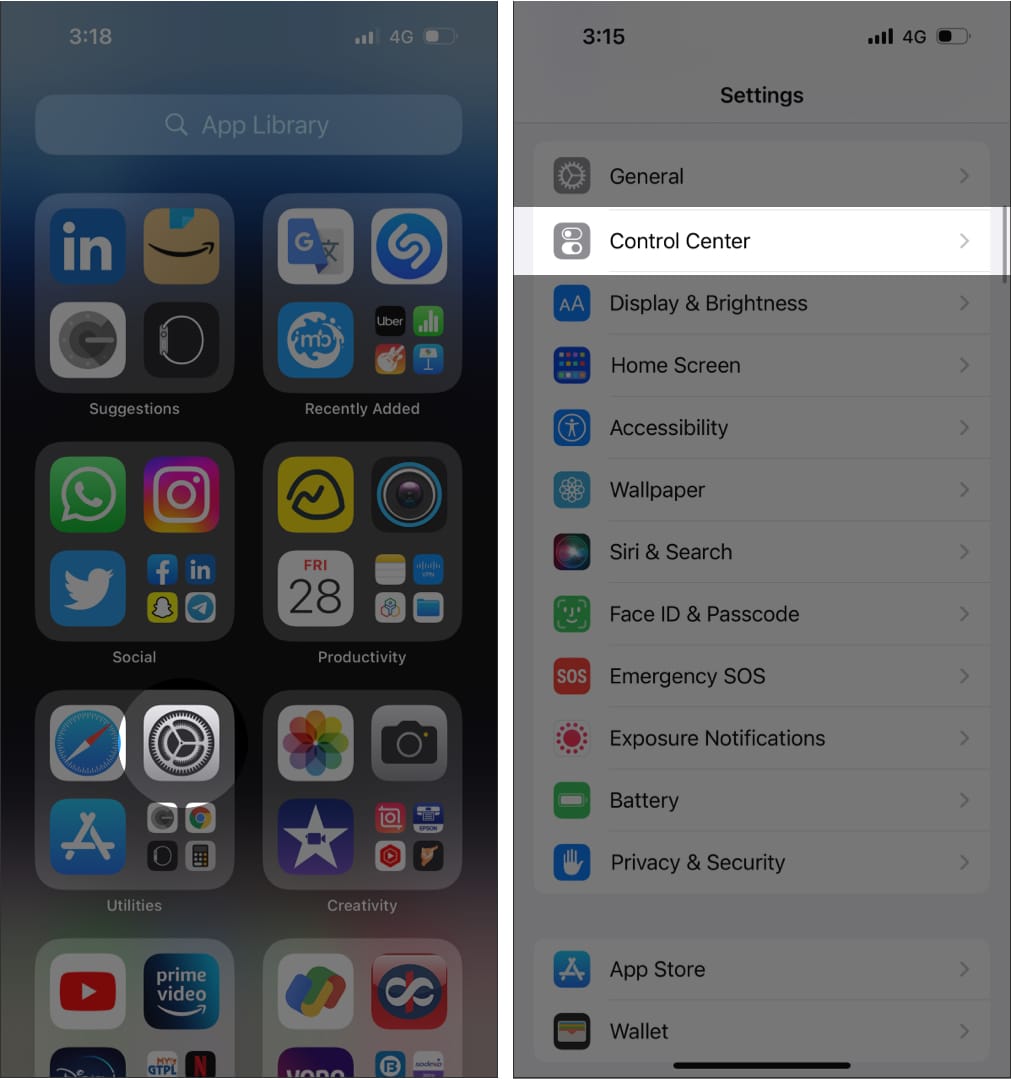
Innen a következő módosításokat hajthatja végre a Vezérlőközpontban:
-
Vezérlő hozzáadása: Koppintson a zöld plusz ikonra bármelyik vezérlő mellett.
-
Vezérlő eltávolítása: Koppintson a piros mínusz jelre egy opció mellett.
-
A kezelőszervek helyzetének átrendezése: Érintse meg és tartsa lenyomva a háromsoros ikont egy opció mellett, és húzza át egy új pozícióba.

Megjegyzés: Nem távolíthatja el vagy helyezheti át az alapértelmezett beállításokat, például a Hálózati beállítások, Fókusz, Képernyőtükrözés, Fényerő, Hangerő, Álló tájolás zárolása és a Most játszik.
Hogyan lehet letiltani a Vezérlőközpontot az iPhone-on futó alkalmazások használata közben
Ha kikapcsolja a Vezérlőközponthoz való hozzáférést az alkalmazásokban, azt csak a kezdőképernyőről tudja megnyitni.
- Lépjen a Beállítások → Vezérlőközpont menüpontra.
- Ezután kapcsolja ki a Hozzáférés az alkalmazásokon belül kapcsolót.
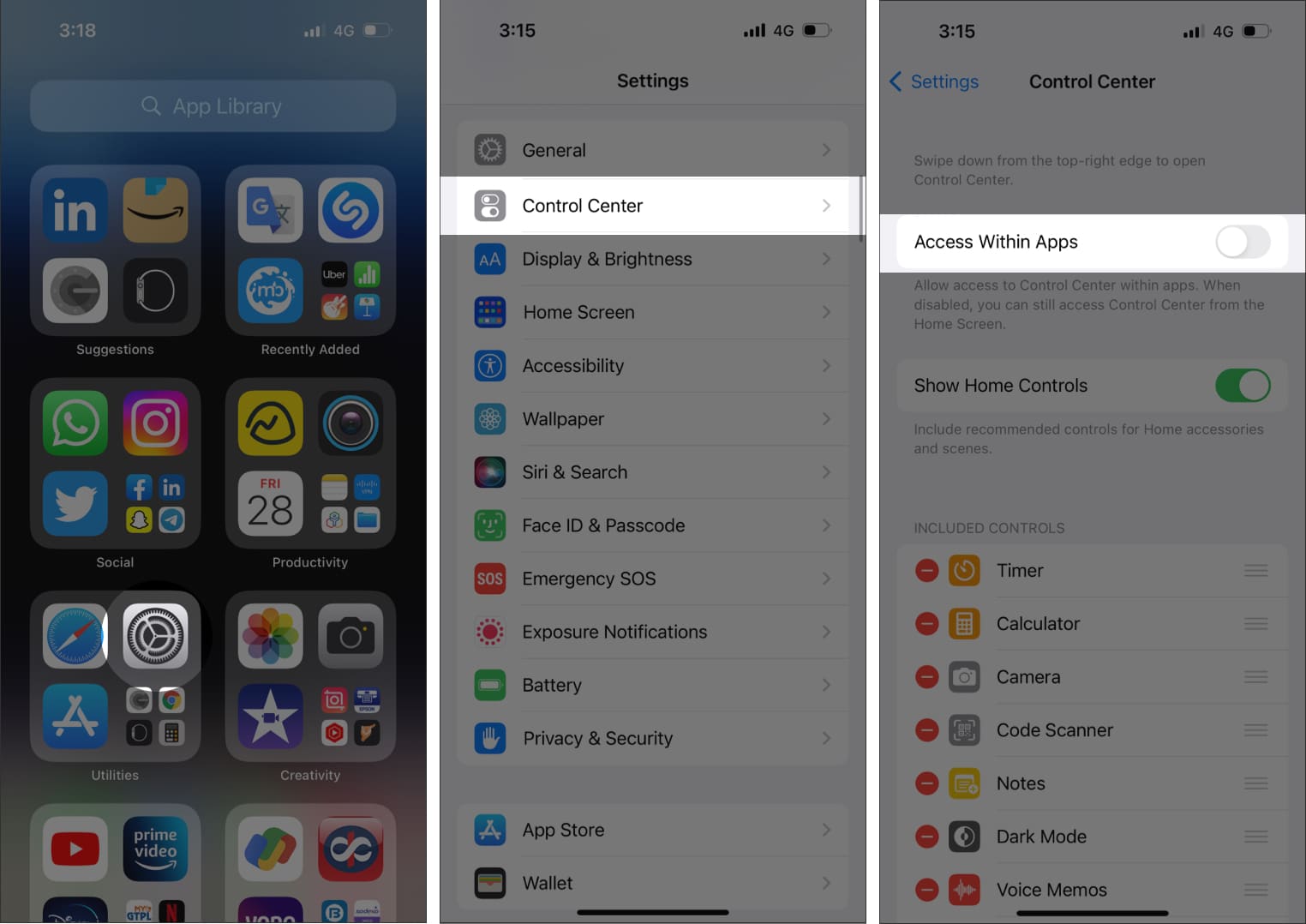
A Vezérlőközpont használata iPhone-on
A Vezérlőközpont használata egyszerű. Koppintson, csúsztassa vagy tartsa lenyomva a kapcsolókat a további lehetőségek megtekintéséhez. Számos vezérlő áll rendelkezésre a Vezérlőközpont beállításainak hozzáadásához és módosításához. Ezért ismerjük meg a vezérlőket és azok funkcióit.
Csatlakozás hálózathoz vagy Bluetooth-eszközhöz

-
Repülőgép mód: A Repülőgép mód bekapcsolásával korlátozhatja az összes mobilkapcsolatot iPhone-ján.
-
Mobiladat: Kapcsolja be a mobiladat-kapcsolatot, hogy az alkalmazások és szolgáltatások azonnal csatlakozhassanak a szolgáltató internetes hálózatához.
-
Wi-Fi: Nyomja meg hosszan a Wi-Fi ikont egy elérhető Wi-Fi hálózathoz való csatlakozáshoz.
-
Bluetooth: Kapcsolja be a Bluetooth-t, és csatlakozzon más Bluetooth-eszközökhöz.
Mind a Wi-Fi, mind a Bluetooth segítségével elérheti a Beállítások alkalmazást. -
AirDrop: Ossza meg médiafájljait, helyét és egyebeket más közeli Apple-eszközökkel.
-
Személyes hotspot: Engedélyezze az internetszolgáltatás használatát más eszközöknek, például számítógépeknek és mobiloknak.
Hangvezérlés

Nyomja meg hosszan az audiolejátszót a Vezérlőközpont jobb felső sarkában a zene, podcast és streaming szolgáltatások vezérlőinek kezeléséhez.
Egyéb lehetőségek a Vezérlőközpontban

-
Riasztás: Állítson be ébresztési időzítőt, vagy módosítsa az alvási fókusz ütemezését.
-
Számológép: Nyissa meg a számológépet egyetlen érintéssel. A tudományos számológépet az iPhone elforgatásával is elérheti.
-
Kódolvasó: QR-kód beolvasásához használja a készülék beépített kameráját.
-
Álló tájolás zárolása: Bekapcsolhatja, hogy megakadályozza a képernyő elforgatását FaceTiming vagy bármely más alkalmazás/szolgáltatás használata közben.
-
Fényerő: A kijelző fényerejének módosításához nyomja meg hosszan a Fényerő ikont, és húzza felfelé vagy lefelé a csúszkát.
-
Hangerő: Bármely lejátszott hang hangerejének módosításához nyomja meg a Hangerőszabályzót, és húzza fel vagy le a hangerő csúszkát.
-
Fókusz: A különféle módok javítják a termelékenységet azáltal, hogy csökkentik az iPhone által okozott figyelemelvonást. Itt található a teljes útmutatónk a Fókusz mód használatához.
-
Kamera: Érintse meg és tartsa lenyomva a kamerát a Vezérlőközpontban szelfik vagy portrék készítéséhez és videók rögzítéséhez.
-
Zseblámpa: Fáklyává változtathatja fényképezőgépe LED vakuját. Nyomja meg hosszan a fényerő módosításához.
-
Sötét mód: Használja telefonját Sötét módban, hogy elkerülje a szem megerőltetését, és a legjobb megtekintési élményt nyújtsa gyenge fényviszonyok között.
-
Irányított hozzáférés: Ha valaki használja az iPhone-ját, kapcsolja be az Irányított hozzáférést. Ez korlátozza iPhone-ját egy adott alkalmazásra, és kezeli az elérhető funkciókat.
-
Alacsony fogyasztású mód: Ha az iPhone akkumulátora alacsony, vagy nem fér hozzá a konnektorhoz, váltson alacsony fogyasztású módba.
-
Nagyító: Használhatja iPhone-ját nagyítóként a közeli elemek nagyításához.
-
Gyors megjegyzések: Gyors jegyzeteket készíthet közvetlenül a Vezérlőközpontból, miközben egy alkalmazást vagy bármilyen képernyőt használ.
-
Stopper: Kiszámíthatja egy tevékenység hosszát és rögzítheti a köridőket.
-
Szövegméret: Növelheti vagy csökkentheti a szöveg méretét a jobb megtekintési élmény érdekében.
-
Hangjegyzetek: Hangjegyzetek hozzáadásához testreszabhatja az iPhone Vezérlőközpontját. Így gyorsan rögzíthet az iPhone beépített mikrofonjával.
-
Képernyőtükrözés: Vezeték nélkül streamelhet hangot, videót és képeket az Apple TV-re és más AirPlay-támogatott eszközökre.
-
Képernyőfelvétel: Nyomja meg hosszan a Képernyőrögzítés gombot a képernyő rögzítésének vagy az Instagram/Messengeren való közvetítés elindításához. Kikapcsolhatja az eszköz mikrofonját.
-
Hangfelismerés: A hangfelismerés vezérlésének bekapcsolása bizonyos hangokat, például riasztásokat, szirénákat stb. észlel, és figyelmezteti Önt.
-
Hallás: Ha hallókészüléket használ, gyorsan csatlakoztassa vagy húzza ki őket, vagy használja a Live Listen funkciót az AirPods készüléken az iPhone Vezérlőközpontjából.
-
Wallet: A Wallet-vezérlés hozzáadásával könnyedén hozzáférhet az Apple Pay-kártyákhoz vagy más szolgáltatásokhoz, például mozijegyekhez, repülőjegyekhez és egyebekhez.
Rejtett funkciók az iPhone Vezérlőközpontjában
Tudja, hogy számos további funkciót hozzáadhat a Vezérlőközponthoz? Találjuk ki!
-
Kisegítő lehetőségek gyorsbillentyűi: Lehetővé teszi az olyan kisegítő lehetőségek gyors aktiválását, mint az AssistiveTouch, a Switch Control, a Zoom és egyebek.
-
Értesítések bejelentése: Ha bekapcsolja ezt, a Siri elolvassa az értesítéseket az AirPods vagy más kompatibilis Beats fejhallgatóján.
-
Apple TV Remote: Az Apple TV vezérléséhez használhatja iPhone készülékét.
-
Otthon: Kezelje kedvenc háztartási készülékeit a Home alkalmazás megnyitása nélkül.
-
Éjszakai műszak: Ha hosszan lenyomja a Fényerő gombot, bekapcsolhatja Éjszakai műszak. Így éjszaka melegebb tónusra váltja a kijelzőt.
-
Zajszabályozás: Az AirPods használata közben a Noise Control észleli a külső zajokat, és blokkolja azokat.
-
Megjegyzések: A gyors jegyzetek mellett van egy másik Jegyzetvezérlő is, amellyel gyorsan összefirkálhatja gondolatait, listákat készíthet, képeket rajzolhat stb.
-
Zenefelismerés: Nincs több találgatás az ismeretlen zenével kapcsolatban. A Zenefelismerést közvetlenül a Vezérlőközpontból is bekapcsolhatja, hogy megtudja, mit hallgat. Mentse el az eredményeket zenefelismerési előzményekként is.
-
Térbeli hang: Mi a helyzet a 3D-s hang megtapasztalásával vagy a dinamikus zenehallgatással az AirPods Pro vagy az AirPods Pro Max segítségével? A Spatial Audio átalakítja a hangokat, így azok az eszköz irányából sugároznak.
-
Időzítő: Ha megérinti és lenyomva tartja az Időzítőt, megjelenik egy csúszka. Tehát állítsa be az időtartamot a csúszka felfelé vagy lefelé húzásával, majd nyomja meg a Start gombot.
-
True Tone: Egy másik vezérlő a Fényerő szakaszban a True Tone. Lehetővé teszi, hogy a kijelző színe és fényereje automatikusan alkalmazkodjon a környezeti fényhez.
Szóval ennyi mára, emberek!
Mindannyian naponta használjuk a Vezérlőközpontot a fontos funkciók eléréséhez. Szóval, remélem, most már megérti, hogyan kell használni és testreszabni a Vezérlőközpontot az iPhone-on a kapacitás maximalizálása érdekében.
Fedezzen fel többet…
-
A Wi-Fi hálózat megváltoztatása az iPhone Vezérlőközpontjában
-
A Vezérlőközpont testreszabása az Apple Watchon
- A Wallet elérése a Vezérlőközpontból iPhone-on





